Win11怎样取消推荐的项目 windows11关闭推荐项目的步骤
更新时间:2021-11-07 16:59:00作者:huige
很多安装win11系统的用户应该都会发现,在打开开始菜单之后,看到了很多推荐的项目,但是很多人并不喜欢,所以就想要将其取消防止不小心点击到,那么该怎样取消呢?针对这个问题,本文就给大家讲述一下windows11关闭推荐项目的步骤给大家参考。
具体步骤如下:
1、首先点击下方的开始菜单,选择“设置”,打开设置界面。

2、然后会进入个性化界面,点击“开始”选项。
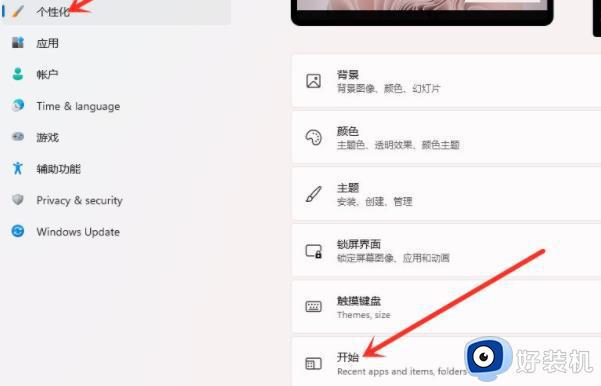
3、进入开始界面后,关闭“显示最近添加的应用”选项后面的开关。
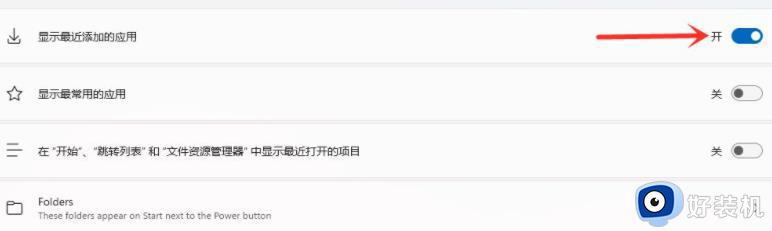
4、将“显示最近添加的应用”关闭后设置即可完成。
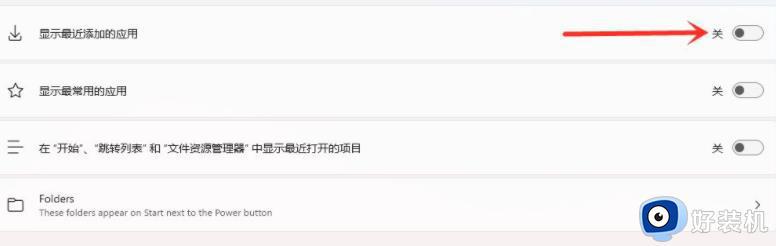
5、最后再次打开开始菜单,就可以发现“推荐的项目”已经关闭了。
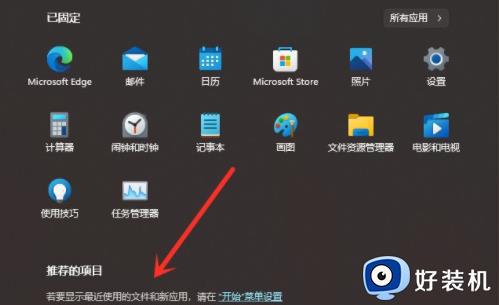
以上给大家讲解的就是Win11怎样取消推荐的项目的详细方法,有这个需要的用户们可以学习上面的方法来进行取消吧,相信可以帮助到大家。
Win11怎样取消推荐的项目 windows11关闭推荐项目的步骤相关教程
- windows11取消推荐的项目的方法 win11如何取消推荐的项目
- win11关掉推荐的项目的步骤 windows11推荐的项目怎么关闭
- windows11关闭推荐的项目的步骤 windows11如何关闭推荐的项目
- windows11开始菜单推荐的项目怎么关闭 w11怎么关闭推荐的项目
- win11推荐的项目怎么隐藏 windows11关闭推荐的项目的方法
- win11关掉推荐的项目的步骤 win11电脑推荐项目如何关闭
- win11 关闭推荐项目的步骤 win11怎么关闭推荐项目
- win11彻底删除推荐的项目如何操作 win11系统取消推荐的方法
- 怎么取消Win11推荐的项目 Win11取消推荐的项目方法
- windows11关闭推荐的项目的方法 windows11如何关闭推荐的项目
- win11家庭版右键怎么直接打开所有选项的方法 win11家庭版右键如何显示所有选项
- win11家庭版右键没有bitlocker怎么办 win11家庭版找不到bitlocker如何处理
- win11家庭版任务栏怎么透明 win11家庭版任务栏设置成透明的步骤
- win11家庭版无法访问u盘怎么回事 win11家庭版u盘拒绝访问怎么解决
- win11自动输入密码登录设置方法 win11怎样设置开机自动输入密登陆
- win11界面乱跳怎么办 win11界面跳屏如何处理
热门推荐
win11教程推荐
- 1 win11安装ie浏览器的方法 win11如何安装IE浏览器
- 2 win11截图怎么操作 win11截图的几种方法
- 3 win11桌面字体颜色怎么改 win11如何更换字体颜色
- 4 电脑怎么取消更新win11系统 电脑如何取消更新系统win11
- 5 win10鼠标光标不见了怎么找回 win10鼠标光标不见了的解决方法
- 6 win11找不到用户组怎么办 win11电脑里找不到用户和组处理方法
- 7 更新win11系统后进不了桌面怎么办 win11更新后进不去系统处理方法
- 8 win11桌面刷新不流畅解决方法 win11桌面刷新很卡怎么办
- 9 win11更改为管理员账户的步骤 win11怎么切换为管理员
- 10 win11桌面卡顿掉帧怎么办 win11桌面卡住不动解决方法
